Ustvarite nov dokument z dimenzijami 728 x 90 pik.
Kliknite zgoraj na File in izberite New...
V tem vodiču bom naredil brezplačno reklamno pasico za Blejski Vintgar, ki ga priporočam vsem, saj je res nekaj najlepšega, kar človek lahko vidi.
|
|||||
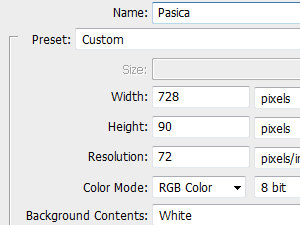 |
|||||
|
|||||
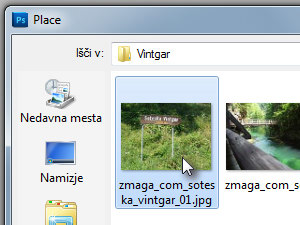
Kliknite tukaj, da odprete prvo fotografijo, ki sem jo uporabil.
Prenesite jo na računalnik. Potem pa kliknite zgoraj na File in izberite Place... V oknu z raziskovalcem označite prvo fotografijo in kliknite na Place. |
|||||
|
|||||

Fotografijo prilagodite na levo stran dokumenta in jo razširite toliko, da se bo znak za Sotesko Vintgar dobro videl.
V primeru, da delate z drugimi fotografijami, malo improvizirajte, saj je postopek precej enak. Potrdite spremembe na tipko Enter. |
|||||
|
|||||
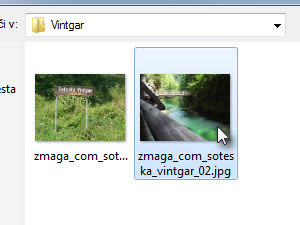
Kliknite tukaj, da odprete drugo fotografijo, ki sem jo uporabil.
Prenesite jo na računalnik. Potem pa kliknite zgoraj na File in izberite Place... V oknu z raziskovalcem označite drugo fotografijo in kliknite na Place. |
|||||
|
|
|
|||||
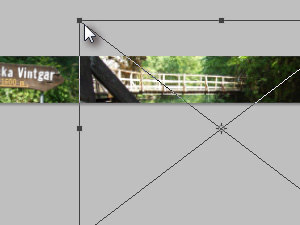
Fotografijo prilagodite na desno stran dokumenta in jo razširite toliko, da se bo leseni most dobro videl (glej sliko).
V primeru, da delate z drugimi fotografijami, malo improvizirajte, saj je postopek precej enak. Potrdite spremembe na tipko Enter. |
|||||
|
|||||
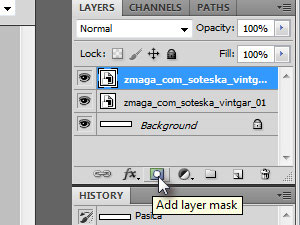
Layer z zadnjo dodano fotografijo naj bo označen.
Potem pa kliknite na Add layer mask. |
|||||
|
|||||
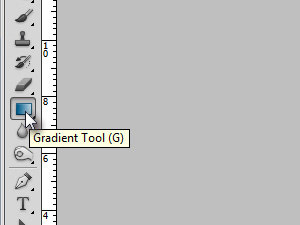
Izberite orodje Gradient Tool (bližnjica je tipka G).
|
|||||
|
|||||
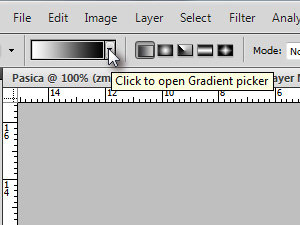
Pritisnite tipko D, da nastavite črno / belo barvo.
Zgoraj v orodni vrstici določite preliv iz bele v črno barvo (glej sliko). |
|||||
|
|||||
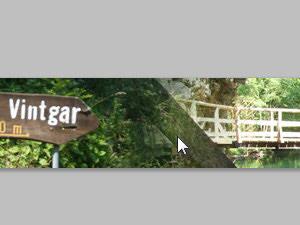
Sedaj pa z miško potegnite iz leve proti desni na dokumentu, da boste ustvarili gladek preliv med fotografijama.
Prelive lahko ustvarjate v nedogled in se bodo dodajali. |
|||||
|
|||||
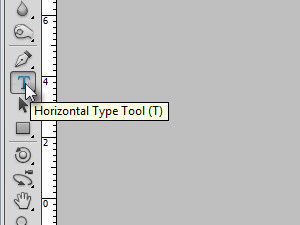
Izberite orodje Horizontal Type Tool (bližnjica je tipka T).
|
|||||
|
|||||
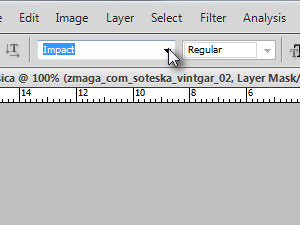
Zgoraj v orodni vrstici določite poljubno pisavo.
Jaz sem določil Impact. |
|||||
|
|||||
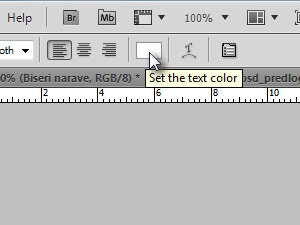
Določite pisavi še belo barvo (glej sliko).
|
|||||
|
|||||

Sedaj pa kliknite na poljubno mesto na dokumentu in napišite poljubno besedilo (glej sliko).
|
|||||
|
|||||
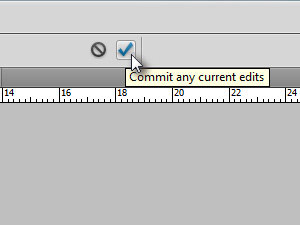
Potrdite besedilo na Commit any current edits.
|
|||||
|
|||||

Potem pa pritisnite tipki Ctrl + T, da ravnokar dodano besedilo lahko raztegnete, premikate in prilagodite.
Jaz sem ga povečal in postavil na desno stran. Potrdite spremembe na tipko Enter. |
|||||
|
|||||
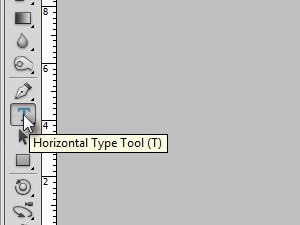
Izberite orodje Horizontal Type Tool (bližnjica je tipka T).
|
|||||
|
|||||

Potem pa kliknite nekam na dokument, kjer se ne nahaja besedilo, ki ste ga prej dodali in ponovno napšite nekaj poljubnega.
Potem pa pritisnite tipki Ctrl + T, da ravnokar dodano besedilo lahko raztegnete, premikate in prilagodite. Jaz sem ga postavil pod prvotno besedilo (glej sliko). Potrdite spremembe na tipko Enter. |
|||||
|
|||||
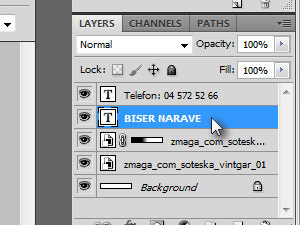
V paleti layerjev označite layer z prvotnim besedilom.
|
|||||
|
|||||
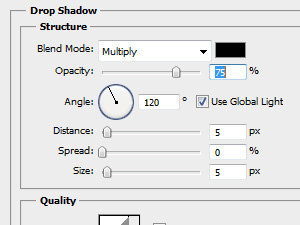
Kliknite zgoraj na Layer, Layer Style in izberite Drop Shadow...
V novem oknu pustite privzete nastavitve za dodajanje sence ali pa se po želji malo poigrajte. Kliknite na gumb OK. |
|||||
|
|||||
 |
|||||

